win7系统如何显示第二硬盘 win7第二块硬盘不显示怎么解决
更新时间:2023-11-05 12:04:31作者:yang
win7系统如何显示第二硬盘,Win7系统在使用过程中,经常会遇到第二块硬盘不显示的问题,这给用户带来了很多不便,当我们需要访问第二块硬盘上的文件或者对其进行操作时,却发现它在我的电脑界面中消失了。这时我们就需要寻找解决办法来恢复第二块硬盘的显示。在此将为大家介绍一些解决方案,帮助大家轻松解决Win7系统中第二块硬盘不显示的问题。
具体步骤:
1.按下快捷键“win+r”,在运行框中输入“compmgmt.msc”,点击“确定”。
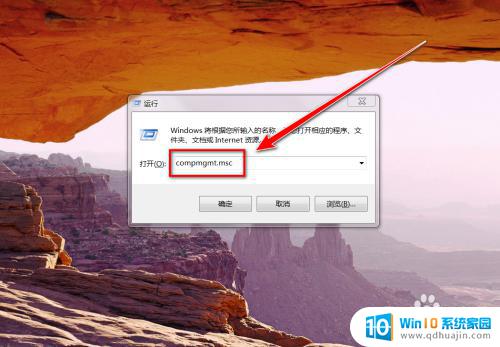
2.在计算机管理窗口中,点击“磁盘管理”。
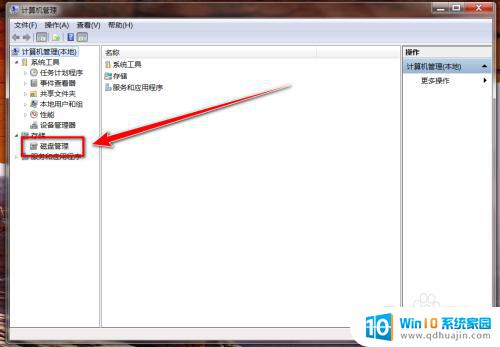
3.在弹出的“初始化磁盘”窗口里,点击“确定”。
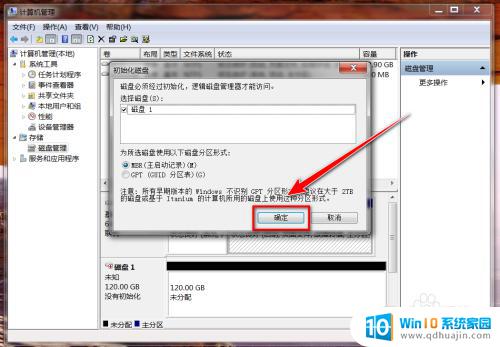
4.用鼠标右键点击显示着“未分配”的磁盘。
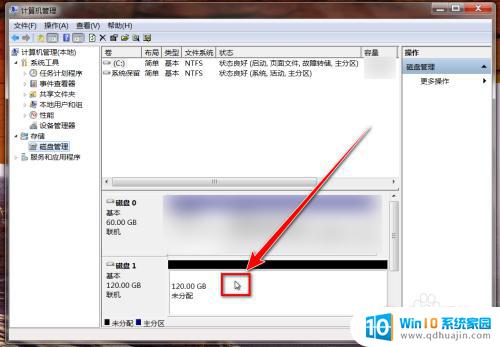
5.在“右键菜单”里,点击“新建简单卷”。
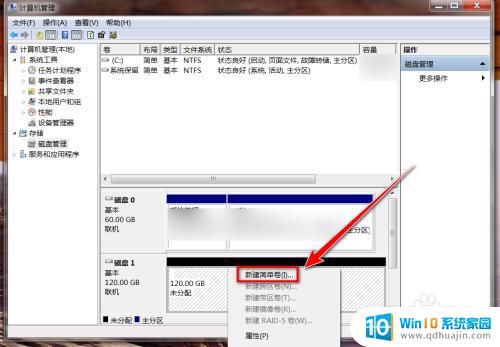
6.在向导窗口里,点击“下一步”。
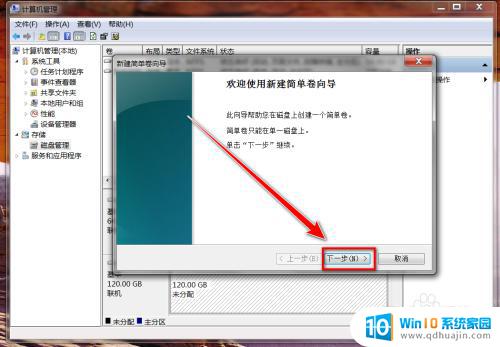
7.输入磁盘分区的大小,点击“下一步”。
如果要将整个硬盘作为一个分区,则使用默认数字即可。
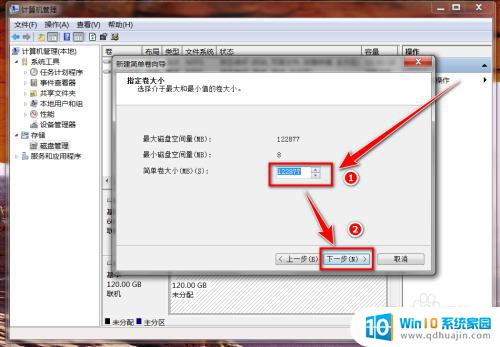
8.选择磁盘盘符,再点击“下一步”。
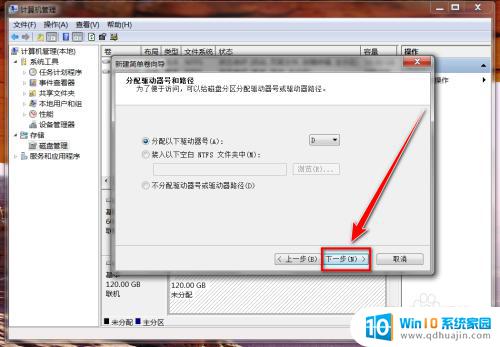
9.这一步使用默认值 ,点击“下一步”。
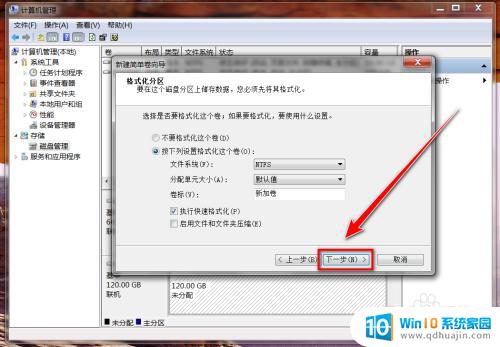
10.点击“完成”后,系统便会自动将硬盘分区并格式化。
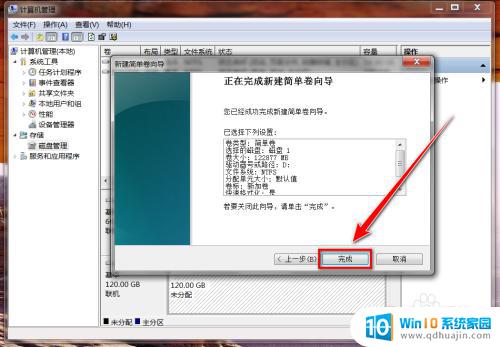
11.设置完毕后,打开桌面上的计算机。便可看到第二块硬盘了。
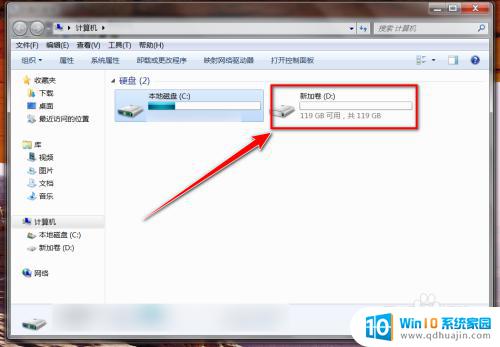
以上是win7系统如何显示第二硬盘的全部内容的解决方案,如果您遇到了相同的问题,可以参考本文中的步骤进行修复,希望这篇文章能够对您有所帮助。





